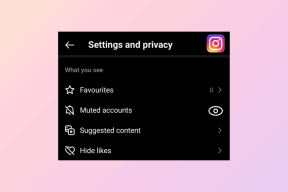Windows 8 및 8.1에서 참 바(핫 코너)를 비활성화하는 방법
잡집 / / February 14, 2022
Charm Bar는 Windows 8의 훌륭한 기능이지만 터치 지원 노트북 및 태블릿에서 사용하는 경우에만 가능합니다. 그러나 일반 노트북과 데스크탑에서는 다소 성가실 수 있습니다. 사용해본 경험으로는 참 바, 페이지에서 위 또는 아래로 스크롤하려고 할 때마다 항상 방해가 됩니다. 짜증나네요.
Windows 8 또는 8.1을 사용하는 경우 일시 중지하면서 이 페이지를 위아래로 스크롤해 보십시오. 언젠가는 참 막대가 스크롤 막대와 마우스에 끼어들어 제거하려면 마우스 포인터를 움직여야 할 것이라고 확신합니다.

참 바는 오른쪽 상단 또는 오른쪽 하단 모서리에 마우스 포인터를 올려 놓으면 활성화됩니다. 같은 이유로 페이지를 스크롤하려고 할 때마다 주기적으로 나타납니다. 따라서 랩톱에 Windows 8.1을 설치한 날부터 참 바를 사용한 적이 없다는 사실은 참 바를 불러오는 마우스 제스처를 비활성화해야 한다는 것을 의미했습니다.
당신도 같은 문제에 직면해 있고 더 생산적인 스크롤링 경험을 원한다면 계속 읽으십시오.
오른쪽 상단 모서리 비활성화
참 표시줄을 표시하기 위해 오른쪽 상단 모서리 영역을 비활성화하려는 경우 Windows 8.1에는 이에 대한 기본 제공 옵션이 있습니다. 의 빈 공간을 마우스 오른쪽 버튼으로 클릭합니다. 작업 표시줄 그리고 속성 옵션.
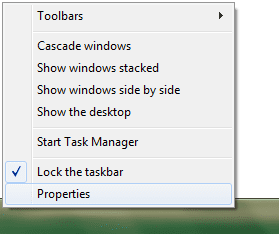
작업 표시줄 및 탐색 속성 페이지에서 항해 탭을 누르고 옵션을 선택 취소하십시오. '오른쪽 상단을 가리키면 매력을 보여줘' 아래의 코너 탐색 섹션 그리고 설정을 저장합니다. 이렇게 하면 참 표시줄 팝업이 비활성화되지만 오른쪽 상단 섹션에서만 가능합니다. 그러나 그것으로 충분하지 않다면 계속 읽으십시오.

메모: 이것 이 기능은 Windows 8.1에서만 사용할 수 있습니다.. Windows 8 사용자는 우리가 논의할 다음 옵션을 사용해서만 참 표시줄을 완전히 비활성화할 수 있습니다.
참 바를 완전히 비활성화
Windows 8 참 표시줄을 완전히 비활성화하려면 이에 대한 레지스트리 수정이 있습니다. 그러나 우리는 대신 이라는 간단한 프로그램을 사용할 것입니다. 참 바 킬러 완료합니다.
프로그램을 설치하고 실행하면 시스템 트레이에서 최소화되어 실행되고 참 표시줄이 완전히 비활성화됩니다. Windows 핫 코너(왼쪽 상단의 앱 전환 포함)를 비활성화하려면 시스템 트레이의 Charm Bar Killer 아이콘을 마우스 오른쪽 버튼으로 클릭하고 옵션을 선택합니다. 왼쪽 상단 모서리 죽이기.
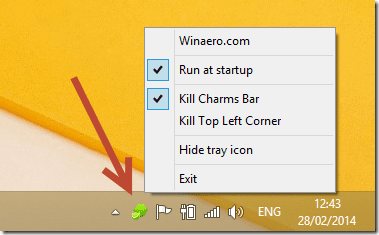
참 바는 프로그램이 실행되는 동안 비활성화되며 프로그램을 종료하는 즉시 참 바를 받기 시작합니다. 참 바를 영구적으로 비활성화하려면 시스템 시작 시 자동 실행 옵션을 활성화하는 것을 잊지 마십시오.
메모: 앱은 Charm Bar 핫 코너만 비활성화합니다. 나중에 바를 사용하려는 경우 다음을 누르기만 하면 됩니다. 윈도우+C 버튼을 눌러 불러옵니다.
결론
이것이 Windows 8 및 8.1에서 Charm Bar 핫 코너를 완전히 비활성화하는 방법이었습니다. Windows 참 표시줄은 다음 작업에 유용할 수 있습니다. Windows 8에서 빠르게 검색 및 공유. 그러나 Windows 8로 업그레이드한 후 이 기능을 사용하지 않았다면 한 번만 비활성화하는 것이 좋습니다.
2022년 2월 2일 최종 업데이트
위의 기사에는 Guiding Tech를 지원하는 제휴사 링크가 포함될 수 있습니다. 그러나 편집 무결성에는 영향을 미치지 않습니다. 내용은 편향되지 않고 정통합니다.